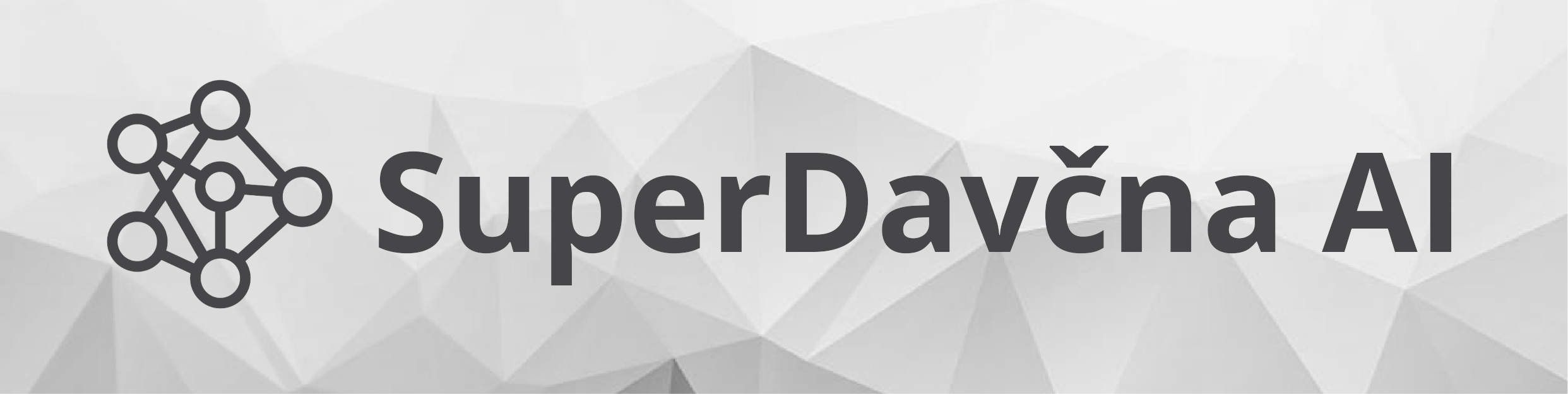da izpolnite registracijski obrazec s klikom na Novi uporabnik - Registracija Vse o SuperDavkih + cenik
Dohodnina 1-2-3
Navodila za izpolnitev obrazca dohodnine
V nadaljevanju so predstavljene le nekatere oporne točke izpolnjevanja informativnega izračuna dohodnine ter funkcionalne možnosti, ki so na voljo uporabnikom.
Informativni izračun dohodnine temelji na pravilnem izpolnjevanju podatkov s strani uporabnika. Pri nepravilnem izpolnjevanju se v določenih primerih uporabniku prikažejo določena opozorila, ki nakazujejo na nepravilnost vpisanih podatkov oz. opozarjajo na možnost optimizacije.
Obrazec izračuna Dohodnina 1-2-3 v celoti deluje v brskalniku:
- Internet Explorer (IE), različica 10 in mlajši;
- Mozila Firefox, različica 41.02 in mlajši.
Na osnovni strani izračuna dohodnine ima uporabnik možnost izbire naslednjih polj:
- »Izračunaj dohodnino« (potrditev vpisanih podatkov ter izračun dohodnine);
- »Nov izračun dohodnine« (uporabniku je na voljo prazen obrazec za vnos podatkov);
- »Arhiv izračunov« (uporabniku je na voljo arhiv preteklih izračunov dohodnine);
- »Dohodnina leta« (izbor »obrazca« za informativni izračun dohodnine za izbrano koledarsko leto);
- »Shranjeni izračuni« (vpogled v shranjene izračune dohodnine);
- »V primerjavo izračunov« (vpogled v primerjavo izračuna, v kolikor je uporabnik predhodno izračun že dodal v primerjavo).
Vsebinski del
• Podatki o zavezancu
Vpis osebnih podatkov ni obvezen – testni izračun je opravljen tudi brez vpisa teh podatkov.
Pomembno: V kolikor zavezanec izpolnjuje pogoje za uveljavljanje osebnih olajšav (primeroma olajšava invalidu s 100% telesno okvaro) je za upoštevanje teh olajšav v izračunu potrebno izpolniti ustrezna polja.
Če zavezanca, za katerega se izpolnjuje informativni izračun dohodnine, drug zavezanec uveljavlja kot vzdrževanega družinskega člana (VDČ), izpolni podatek o času vzdrževanja.
• Sklopi informativnega izračuna
Informativni izračun je razdeljen na naslednje sklope:
1000 Dohodek iz zaposlitve
2000 Dohodek iz dejavnosti
3000 Dohodek iz osnovne kmetijske in osnovne gozdarske dejavnosti
4000 Dohodek iz premoženja
6000 Drugi dohodki
/ Dohodki, ki se povprečijo
/ Dodatni podatki o dohodkih, prejetih iz tujine (glej posebnosti)
1 Posebna olajšava za vzdrževane družinske člane (glej posebnosti)
2 Olajšava za prostovoljno dodatno pokojninsko zavarovanje
Sklop 2000 »DOHODEK IZ DEJAVNOSTI«:
V polje » »Dohodek za upoštevanje SO« se za potrebe določanja višine splošne olajšave (SO) kot dohodek iz dejavnosti šteje dobiček, v katerem niso upoštevani obračuni prispevki za obvezno zavarovanje ter znižanje in povečanje davčne osnove, razen razlike v obrestih. Za pravilno upoštevanje splošne olajšave pri testnem izračunu v polje »Dohodek za upoštevanje SO« mora uporabnik vpisati znesek pod zap. št. 9 DOHDej povečan za obračunane prispevke.
Sklop »DODATNI PODATKI O DOHODKIH, PREJETIH IZ TUJINE«:
- V primeru vpisa zneskov v polje »Tuji davek« pri posamezni šifri dohodka, uporabnik izpolni tudi rubriko »Dodatni podatki o dohodkih, prejetih iz tujine«.
- Polje »Država – Mednarodna organizacija«, v kateri je dosežen dohodek, ni obvezen podatek.
Sklop »POSEBNA OLAJŠAVA ZA VZDRŽEVANE DRUŽINSKE ČLANE - VDČ«: Za uveljavljanje olajšave za VDČ mora uporabnik kot obvezen podatek (lahko tudi izmišljen) vnesti:
- davčno številko VDČ (8 znakov);
- letnico rojstva VDČ;
- status VDČ (v pomoč izpolnjevanju izračuna so statusi VDČ navedeni v tem sklopu);
- čas vzdrževanja.
V kolikor je uporabnik v primerjavi izračunov in hkrati oba izračuna vsebujeta istega VDČ (primeroma otroka), je za potrebe pravilnega izračuna treba vnesti identično davčno številko tega VDČ.
Razliko do celotne višine posebne olajšave za VDČ zavezanec uveljavlja le, kadar drug zavezanec v primerjavi uveljavlja olajšavo za iste VDČ, vendar te olajšave zaradi prenizke osnove za dohodnino ne more v celoti izkoristiti. V kolikor zavezanec uveljavlja razliko do celotne višine posebne olajšave za VDČ, mora za pravilen izračun:
- v rubriki »Posebna olajšava za vzdrževane družinske člane« izpolniti (obkljukati) le kvadratek, da želi uveljaviti razliko do celotne posebne olajšave; ali
- izpolni obvezne podatke o VDČ ter izpolni (obkljuka) tudi kvadratek, da želi uveljaviti razliko do celotne posebne olajšave.
V prvo tabelo se vpiše podatek o vzdrževanih družinskih članih, v spodnjo pa priimek in ime ter davčno številko zavezanca, ki olajšave za iste vzdrževane družinske člane ne more izkoristiti v celoti.
Uveljavljanje olajšave za VDČ v primerjavi
Uporabnik ima možnost (optimiranja) izračuna dohodninskih obveznosti dveh izračunov z uveljavljanjem istih VDČ. Tako lahko uporabnik v primerjavi izračuna enostavno:
- spreminja čas vzdrževanja posameznega VDČ (izbor mesecev vzdrževanja / potrditev s kljukico);
- premika VDČ levo ali desno v primerjalnem izračunu (s klikom na ikono <>);
- briše VDČ pri posameznem izračunu (s klikom na križec).
V kolikor uporabnik želi v rezultatih izračuna dodati novega VDČ, to stori s klikom na »Uredi« pri posameznem izračunu ter v obrazcu doda novega VDČ.
Pravilno izračunavanje dohodninske obveznosti zavezancev v primerjavi s kombiniranjem olajšave za istega VDČ je možno le ob predhodnem vpisu davčne številke tega VDČ v obrazcu, ki se mora ujemati pri obeh zavezancih v primerjavi.
Pomembno: Uporabnik spremembo časa vzdrževanja potrdi s klikom na kljukico za vsako izvedeno spremembo! Skupno potrjevanje sprememb (npr. pri večjem številu vzdrževanih družinskih članih) ni mogoče.
Funkcionalni del
Po kliku na »Izračunaj dohodnino« se uporabniku prikaže rezultat informativnega izračuna dohodnine. Uporabnik ima možnost:
- tiskanja izračuna;
- shraniti izračun med svoje izračune;
- shraniti izračun v obliki PDF na izbran medij;
- dodajanja izračuna v primerjavo;
- ureditve izračuna;
- izbora novega izračuna.
• Natisni
Rezultat posameznega informativnega izračuna kot tudi dveh izračunov v primerjavi si je moč tudi natisniti z izbiro »Natisni«. Tiskanje je prirejeno v HTML obliki dokumenta.
• Shranjevanje izračuna
Posamezni izračun dohodnine je mogoče shraniti s klikom na »Shrani izračun« - izračun se shrani na strežniku, do katerega lahko uporabnik dostopa preko gumbka »Shranjeni izračuni« na osnovni strani obrazca izračuna dohodnine. Vsak shranjeni izračun dohodnine lahko uporabnik ponovno odpre, ureja in briše.
Uporabniku je prav tako omogočeno shranjevanje izračuna v PDF obliki - izbira »Shrani PDF«. Pri izbiri tiskanja v PDF obliki se dokument odpre v novem oknu programa Adobe. Tiskanje izbirate z izbiro ukaza tiskaj, ki jo daje Adobe Reader (predhodna namestitev tega programa je obvezna).
Shranjevanje izračuna v primerjavi
V kolikor je uporabnik v primerjavi dveh izračunov, lahko shrani le vsak posamezni izračun dohodnine (in ne obeh izračunov hkrati!). Za ponovni priklic primerjave dveh shranjenih izračuno je treba odpreti vsak posamezni izračun v primerjavi posebej.
• Dodajanje izračuna v primerjavo
S klikom na »Dodaj v primerjavo« lahko uporabniki z izpolnitvijo dveh ločenih izračunov primerjajo le-te med seboj.
Posamezni informativni izračun lahko s klikom na »Dodaj v primerjavo« dodamo v primerjavo. Prvi izračun se tako odpre v primerjalnem oknu na levi strani. Potrebno je še dodati drugi izračun s klikom na desno sličico Martina Krpana ali s klikom na »Nov izračun dohodnine«. Po izpolnitvi podatkov in kliku na »Izračun dohodnine« nam le tega prikaže na desni strani okna primerjave (v primeru predhodnega izbora novega izračuna preko sličice Martina Krpana ali s predhodnim klikom na »Dodaj v primerjavo«).
Nov izračun v primerjavi
V kolikor se uporabnik odloči za primerjavo novega izračuna, to stori s klikom na »Odstrani iz primerjave«. Postopek nove izbire izračuna je enak kot pri dodajanju izračunov v primerjavo.
Primerjava izračuna dohodnine je možna le za isto koledarsko leto.
Pomembno: V kolikor sta v izboru že dva dokumenta v primerjavi ter uporabnik klikne na »Nov izračun dohodnine«, kjer po izračunu dohodnine le tega doda v primerjavo«, se predhodno dana izračuna (oba)v primerjavi izbrišeta.
• Uredi izračun
S klikom na »Uredi« lahko uporabnik podatke v izračunu spremeni/doda/briše, ki jih ponovno potrdi s klikom na »Izračunaj dohodnine«
• Nov izračun dohodnine
Uporabniku je na voljo prazen obrazec za vnos podatkov.
Copyright © DAVČNA HIŠA BILANS
Davčna hiša Bilans d.o.o. ne prevzema nobenih jamstev za pravilnost izračuna – vsi uporabniki izračun uporabljajo na lastno odgovornost. Pri izračunu so upoštevana vsa veljavna določila ZDoh-2 in na njegovi podlagi sprejeti podzakonski akti, ki veljajo in se uporabljajo za koledarsko leto, za katerega se izračunava dohodnina.
Hiter pregled delovanja iskalnika
SUPER ISKANJE – Navodila za uporabo (hiter pregled)
Uvod
V iskalniku lahko z različnimi opcijami nastavitev iskanja s pomočjo besede, več besed, zaporednim besednim nizem poiščete dokumente, ki vsebujejo iskani pojem. Iščete lahko po celotni bazi podatkov ali po posameznih sklopih (poglavje, podpoglavje itd.).
V nadaljevanju so prikazani osnovni primeri iskanja, po potrebi priporočamo branje podrobnejšega pregleda delovanja iskalnika (povezava spodaj).
1. V iskalec vnesemo samo eno besedo
Pri iskanju ene same besede iskalnik prikaže zadetke (dokumente), ki vsebujejo iskani pojem ali koren besede / koren iskanega pojma.
Primer: iskanje po besedi prevoz – prikazani zadetki bodo vsebovali dokumente, ki vsebujejo naslednje besede ali izpeljanke besede: prevoz, prevoznik, prevozništvo …
2. V iskalec vnesemo dve ali več besed (v iskalniku ne označimo iskanja po nizu besed)
Pri iskanju večbesedne zveze iskalnik prikaže najprej zadetke (dokumente), ki (če) vsebujejo točno iskani zaporedni niz besed, nato pa vse zadetke (dokumente), ki vsebujejo vse posamezne iskane besede ali korene teh besed.
Primer: iskanje po treh besedah gostinske storitve nižje – prikazani zadetki bodo vsebovali dokumente, ki vsebujejo:
- najprej zaporedni besedni niz navedenih treh besed ali njihovih izpeljank, v kolikor le ta obstoji – primeroma gostinske storitve nižje; nato pa
- vse te tri besede ali korene teh besed ne glede na njihovo (ne)zaporedje – primeroma storitvenih nižjih gostinskih.
3. V iskalec vnesemo dve ali več besed (v iskalniku označimo iskanje po nizu besed)
Pri iskanju večbesedne zveze z označitvijo iskanja po nizu besed iskalnik prikaže zadetke (dokumente), ki vsebujejo točno določen besedni niz ali besedni niz s korenom zadnje besede v nizu.
Primer: iskanje besednega niza povračilo stroškov prevoz – prikazani zadetki bodo vsebovali dokumente, ki vsebujejo zaporedni besedni niz povračilo stroškov prevoza, povračilo stroškov prevoznih …
4. V iskalec vnesemo številko sodbe sodišča
Različna sodišča (upravno, vrhovno, evropsko …) dodeljujejo sodbam njihove številke na različne načine. Pri iskanju posameznih dokumentov na podlagi vpisovanja številke sodbe v iskalec upoštevajte parametre, podane pod točko 1 (iskanje ene besede).
Primer: Sodišče EU uporablja zapis številke sodbe C-686/13.
Pri vpisu v iskalec številke sodbe na način C-68, C-686, C-686/13 itd., iskalnik prikaže zadetke (dokumente), ki vsebujejo tudi navedeno številko sodbe Sodišča EU (sama iskana beseda ali koreni te besede, v navedenem primeru številka sodbe).
Pri vpisu v iskalec številke sodbe na način -686/13, 686, 686/13 itd., iskalnik ne prikaže zadetke (dokumente), ki vsebujejo tudi navedeno številko sodbe Sodišča EU (sama iskana beseda se ne prične z navedenim »črkami« oziroma številkami, predkorenjenje besede oziroma številke iskalnik ne izvaja).